花椒直播伴侣是一款非常实用的视频直播软件,软件功能强大,操作简单易用,一键开播,快捷进行直播设置,成为主播,海量优质的直播内容,包括游戏、美妆、情感、音乐等丰富主播类型,还可以在直播过程中与粉丝互动、开启小游戏、参与讨论,共同营造出活跃的直播氛围,为用户带来全新的直播体验,感兴趣的小伙伴快来下载体验吧!
花椒直播伴侣软件功能
1、具有简单直观的界面设计,方便用户快速上手,轻松浏览和使用各种功能。
2、软件提供弹幕互动、礼物赠送等多种直播辅助工具,为观众和主播创造更丰富的互动体验。
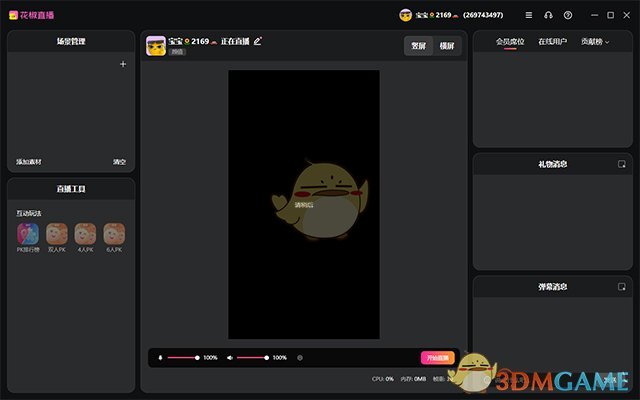
3、支持高清画质播放,确保用户享受流畅、清晰的直播内容。
4、软件运行稳定,不容易卡顿、掉线,保证用户可以愉快的观看直播。
花椒直播伴侣软件直播教程
1、开播准备,准备直播内容
点击预览画面上方的“直播封面”或标题右侧的“铅笔图标”打开“开播设置”面板,在面板中填写直播标题、选择直播频道和直播封面(目前直播伴侣暂不支持上传封面,请在移动端上传),点击“确认保存”完成设置。
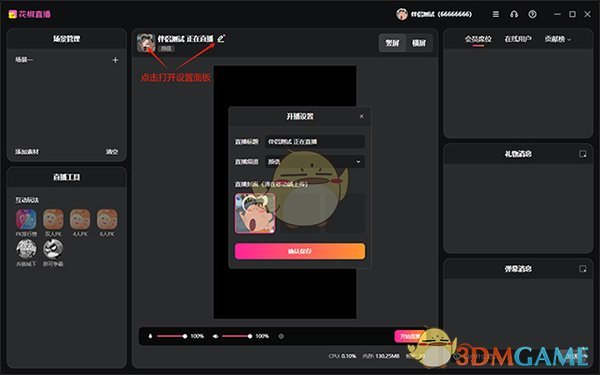
如果只需要修改“直播频道”,也可以点击“直播频道”名称并在下拉菜单中进行修改。
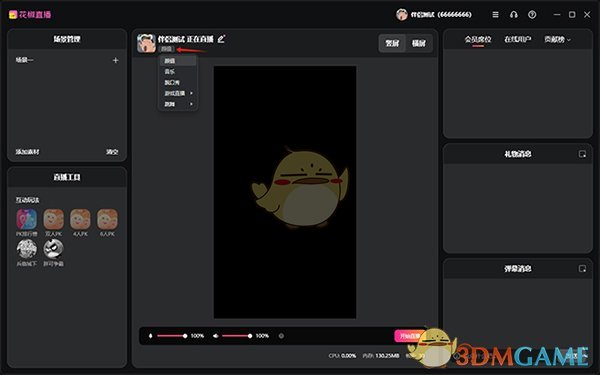
2、添加摄像头
点击添加素材,并在弹窗点击摄像头添加一个摄像头(伴侣目前提供了6类素材,大家可以根据自己的需求添加)
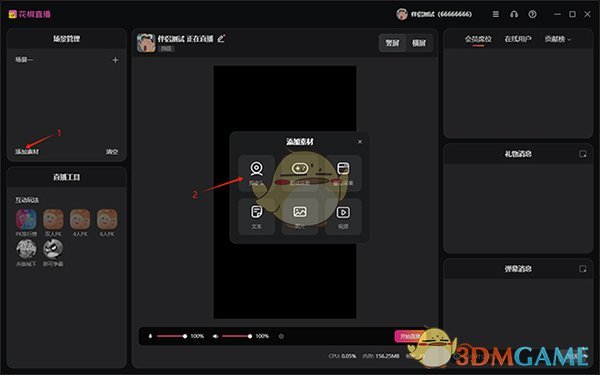
点击添加素材按钮后会在当前的场景中添加一个新的素材,并打开素材的设置面板(如下是摄像头的设置面板),大家可以在面板中调节各个参数,调整完成点击右上角“x”关闭设置面板即可
添加后的视频画面尺寸不对,可以通过点击预览画面中的视频选中,并通过拖拽视频画面边框出现的“锚点”调整画面大小
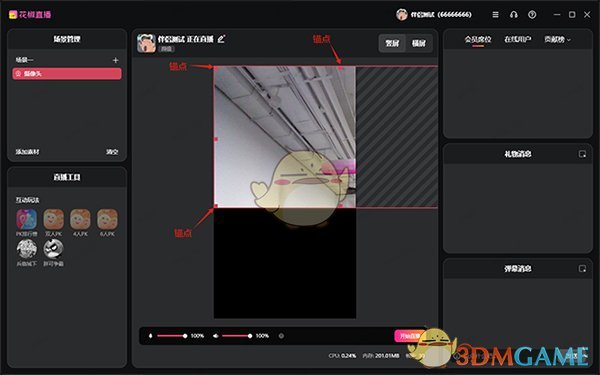
也可以右键点击视频画面,在出现的右键菜单中点击“变换”菜单中的“充满画布”使视频画面完全充满预览画面。
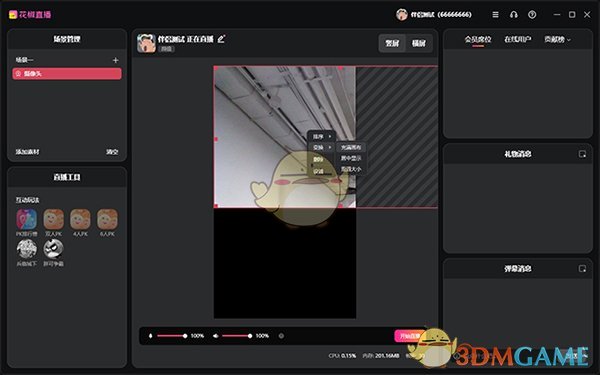
视频画面调整后如下,没有使用声卡的用户到此已经完成所以开播准备,可以点击“开始直播按钮”开播了(使用声卡的用户需要接着往下进行下一步操作)
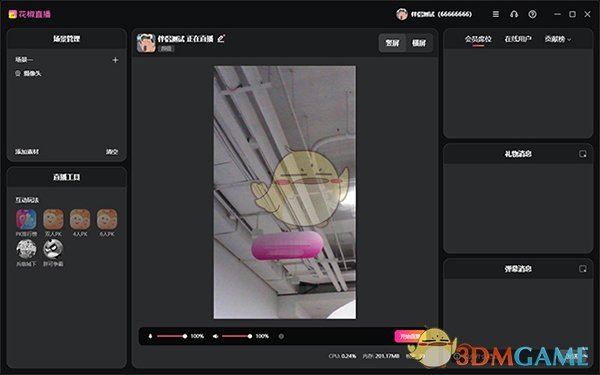
3、声卡用户音频设置
声卡用户需要点击“开始直播按钮”左侧的“小螺母图标”打开音频设置面板,在面板中关闭“系统音频”(防止伴侣和声卡同时采集系统音频导致回声等问题),关闭系统音频后就可以开始直播了(弹幕游戏主播需要接着往下看)
花椒直播伴侣软件安装步骤
1、在本站下载安装包后双击打开;
2、然后选择“仅为我安装”,点击右下角的“安装”;

3、等待安装成功,进度条跑满;
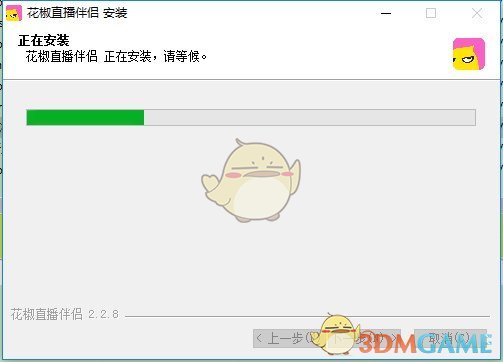
4、安装成功了,点击“完成”即可使用。
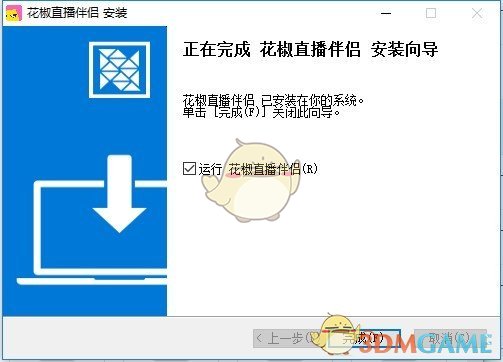


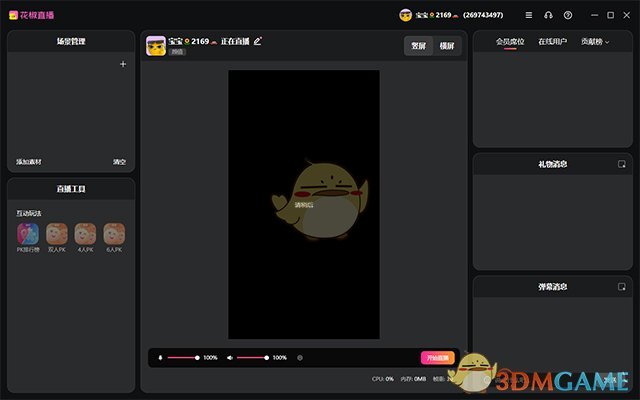
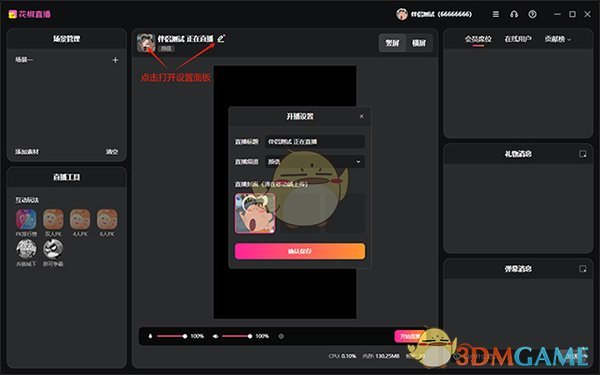
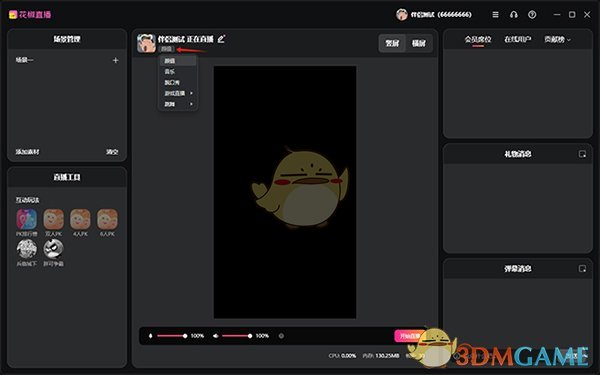
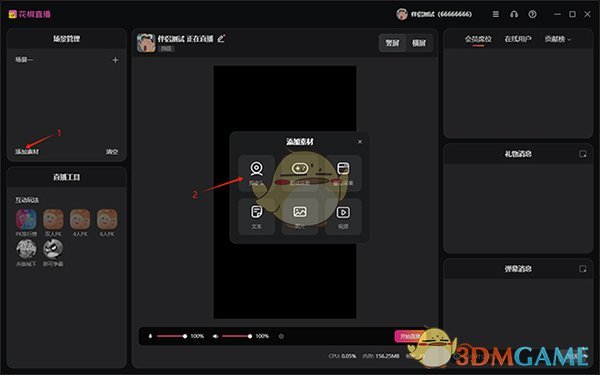
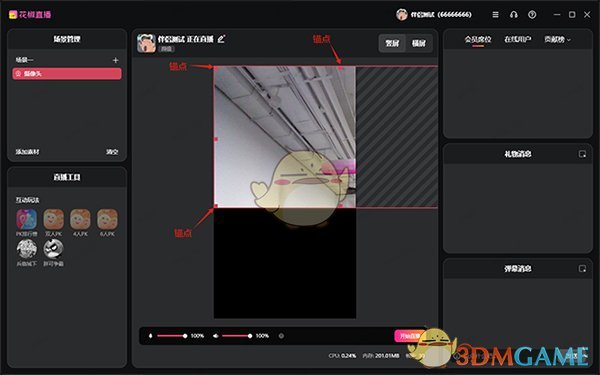
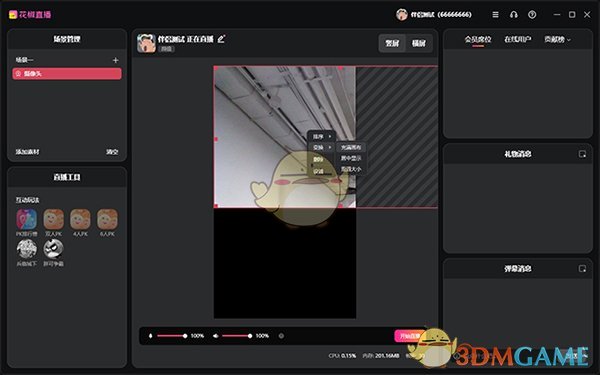
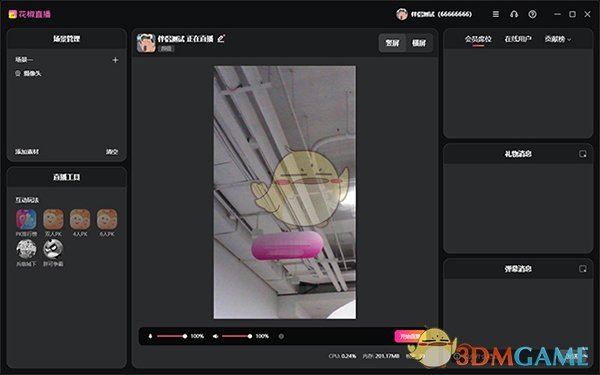

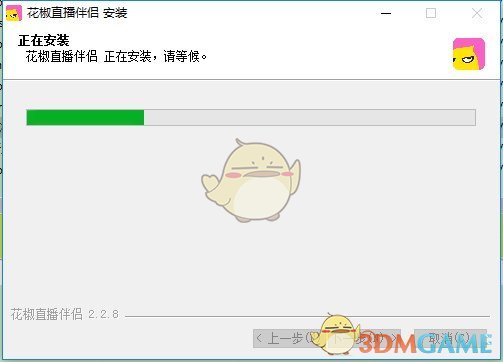
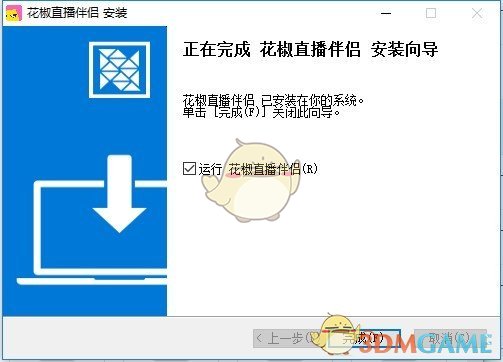

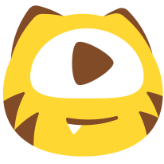
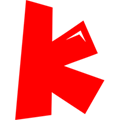





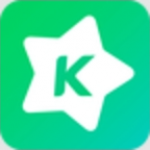









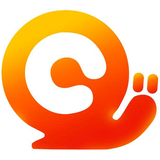

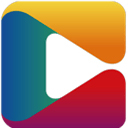
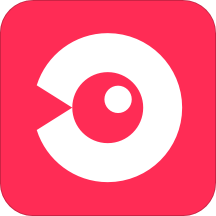








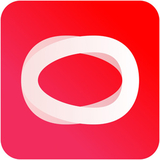
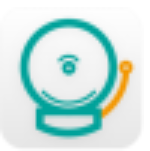







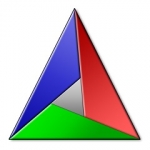
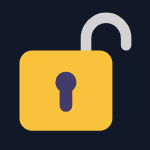

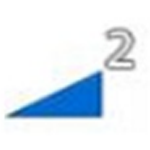










玩家点评 (0人参与,0条评论)
热门评论
全部评论